مدلها، ماژولها و برنامهها¶
مدلها عامل تعیینکنندهای در ساختار منطقی پایگاه داده و نحوه ذخیرهسازی، سازمانیابی و تغییرات داده هستند. به عبارت دیگر، مدل نوعی جدول اطلاعات است که میتواند با سایر جدولها در ارتباط باشد. این مدل معمولاً نمایانگر یک مفهوم تجاری است، از جمله سفارش فروش، مخاطب، یا محصول.
هر ماژول و برنامهای حاوی عناصر مختلفی است: از جمله مدلها، نماها، فایلهای داده، کنترلرهای وب، و دادههای استاتیک وب.
توجه
تمام برنامهها ماژول هستند. ماژولهای بزرگ و مستقل معمولاً برنامه نامیده میشوند، ولی سایر ماژولها به عنوان افزونه برای برنامهها عمل میکنند.
ویژگیهای پیشنهادی¶
وقتی با استودیو مدل یا برنامه جدیدی ایجاد میکنید، میتوانید حداکثر تا 14 ویژگی را برای سرعت بخشیدن به فرآیند ایجاد اضافه کنید. این ویژگیها گروهی از فیلدها، تنظیمات پیشفرض، و نماهایی هستند که معمولاً به همراه هم برای ارائه یک کارکرد استاندارد استفاده میشوند. اکثر این ویژگیها را میتوان بعداً اضافه کرد، ولی اگر از همان ابتدا ویژگیها را وارد کنید، فرآیند ایجاد مدل بسیار آسانتر خواهد شد. به علاوه، این ویژگیها گاهی اوقات باهم تعامل داشته و کاربردشان بهبود و افزایش پیدا میکند.
مثال
ایجاد مدل با فعالسازی ویژگیهای تصویر و مراحل پیشروی،در چیدمان کارتی نمای کانبان تصویر اضافه میکند.
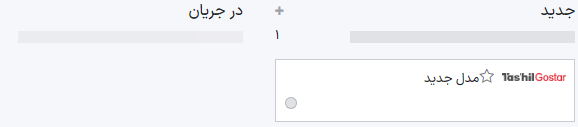
جزئیات مخاطب¶
انتخاب جزئیات مخاطب به نمای فرم یک فیلد چند به یک پیوند خورده به مدل مخاطب و دو فیلد مرتبط آن با نامهای تلفن و ایمیل ایجاد میکند. فیلد مخاطب همچنین به نمای لیست اضافه شده و نمای نقش فعال میشود.
مثال
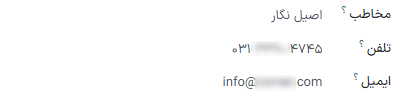
تخصیص کاربر¶
انتخاب تخصیص کاربر به نمای فرم یک فیلد چند به یک با پیوند به مدل مخاطب با این دامنه اضافه میکند: Share User is not set با این کار تنها امکان انتخاب کاربران داخلی وجود دارد. به علاوه، ابزارک many2one_avatar_user نیز برای نمایش آواتار کاربر استفاده میشود. فیلد مسئول نیز به نمای لیست اضافه میشود.
مثال

تاریخ و تقویم¶
انتخاب تاریخ و تقویم به نمای فرم یک فیلد تاریخ اضافه کرده و نمای تقویم را فعال میکند.
محدوده تاریخ و گانت¶
انتخاب محدوده تاریخ و گانت به نمای فرم دو فیلد تاریخ را با استفاده از ابزارک daterange در کنار هم اضافه میکند: یکی برای تاریخ شروع و یکی برای تاریخ پایان؛ همچنین نمای گانت نیز فعال میشود.
مراحل پیشروی¶
انتخاب مراحل پیشروی باعث فعال شدن نمای کانبان میشود، و چند فیلد از جمله اولویت، وضعیت کانبان و سه مرحله جدید، در جریان و انجام شده را اضافه میکند. نوار وضعیت و فیلد وضعیت کانبان به نمای فرم اضافه میشوند. فیلد رنگ نیز به نمای لیست اضافه میشود.
توجه
ویژگی مراحل پیشروی را بعداً هم میتوان اضافه کرد.
تصویر¶
انتخاب تصویر به گوشه بالا و چپ نمای فرم یک فیلد تصویر اضافه میکند.
توجه
ویژگیِ تصویر را میتوان در مراحل بعد نیز اضافه کرد.
سطرها¶
انتخاب گزینه سطرها، در نمای فرم فیلد سطرها را داخل جزء تب اضافه میکند.
یادداشتها¶
انتخاب گزینه یادداشتها در نمای فرم با استفاده از نمای تمام صفحه یک فیلد HTML اضافه میکند.
ارزش پولی¶
انتخاب ارزش پولی در نماهای فرم و لیست یک فیلد پولی اضافه میکند. نماهای نمودار و محور نیز فعال میشوند.
توجه
یک فیلد ارز اضافه شده و از نما پنهان میشود.
شرکت¶
انتخاب شرکت در نماهای فرم و لیست یک فیلد چند به یک مرتبط با مدل شرکت اضافه میکند.
توجه
این ویژگی تنها زمانی مورد نیاز است که در محیط چند شرکتی فعالیت داشته باشید.
مرتبسازی سفارشی¶
انتخاب مرتبسازی سفارشی در نمای لیست یک آیکون کشیدن و رها کردن اضافه میکند که بتوان به صورت دستی رکوردها را مرتب کرد.
مثال
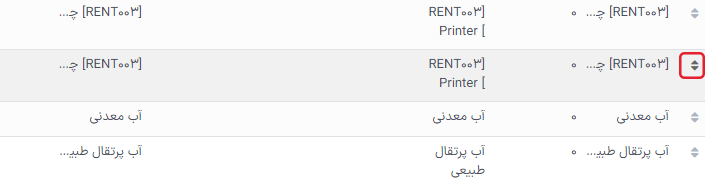
کادر پیام¶
انتخاب کادر پیام در نمای فرم کارکردهای مربوط به کادر پیام را اضافه میکند (ارسال پیام، ثبت یادداشت، و زمانبندی فعالیتها).
توجه
ویژگی کادر پیام را میتوان در مراحل بعد نیز اضافه کرد.
مثال
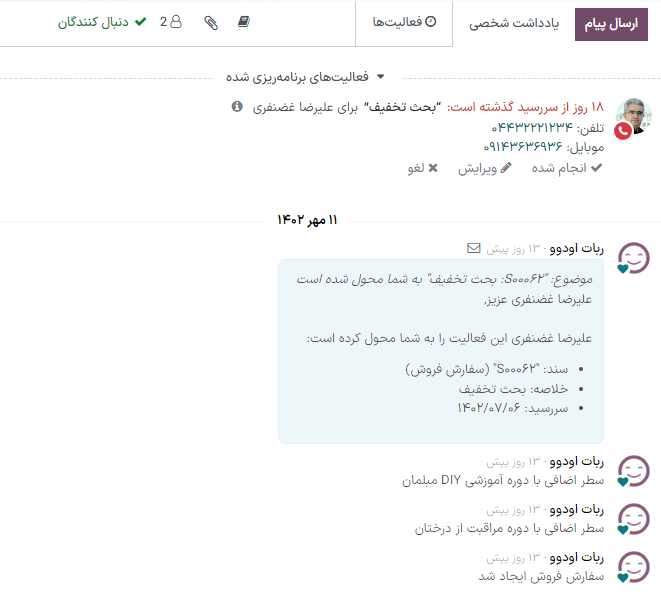
امکان بایگانی¶
انتخاب امکان بایگانی در نماهای فرم و لیست عمل بایگانی را اضافه کرده و در حالت پیشفرض رکوردهای بایگانی شده را از جستجوها و نماها پنهان میکند.
اکسپورت و ایمپورت سفارشیسازیها¶
هرگاه در استودیو کار سفارشیسازی انجام میدهید، ماژول جدیدی با نام سفارشیسازی استودیو به پایگاه داده اضافه میشود.
برای اکسپورت کردن این سفارشیسازیها، وارد مسیر شوید و فایل زیپ حاوی تمام سفارشیسازیها را دانلود کنید.
برای ایمپورت و نصب تمام سفارشیسازیها در پایگاه داده دیگر، به پایگاه داده مقصد متصل شوید، وارد مسیر شوید، دکمه ایمپورت را کلیک کنید و فایل زیپی که قبلاً اکسپورت کردید را آپلود نمایید.
هشدار
قبل از ایمپورت، اطمینان حاصل کنید که پایگاه داده مقصد حاوی برنامهها و ماژولهای یکسانی با پیگاه داده مبدأ باشد. استودیو ماژولهای وابسته مربوط به ماژول اکسپورت شده را اضافه نمیکند.